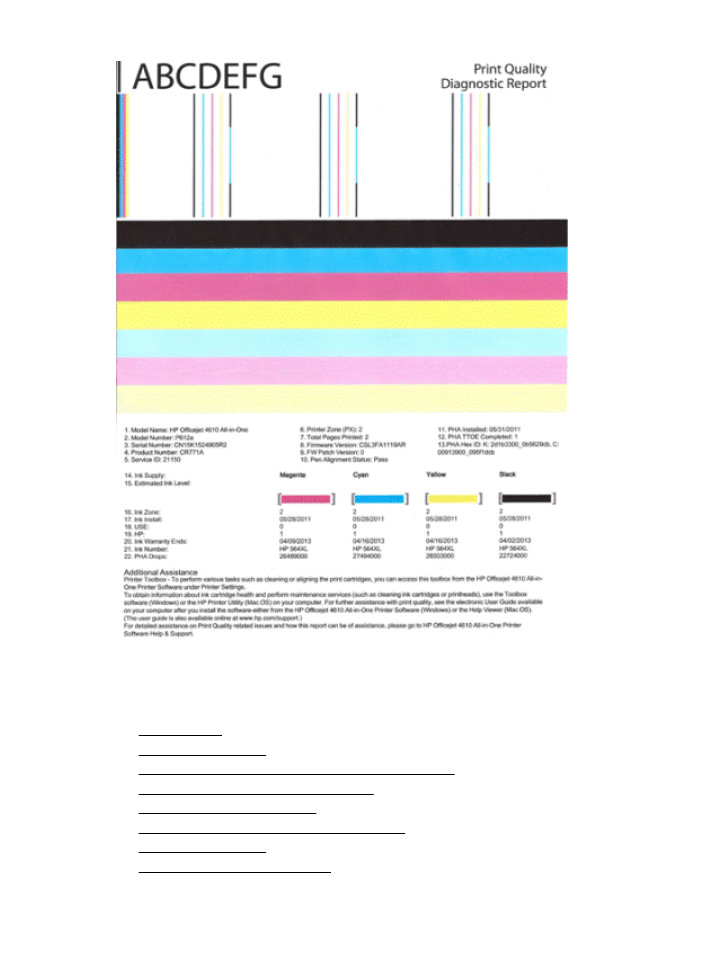
Drukas kvalitātes diagnostikas lapas novērtēšana
Šajā sadaļā ir apskatītas šādas tēmas:
•
Tintes līmenis
•
Pareizas krāsu joslas
•
Nepilnīgas, nevienmērīgi izdrukātas vai blāvas joslas
•
Uz joslām ir vienmērīgas, baltas svītras
•
Joslu krāsas nav vienmērīgas
•
Lieliem burtiem, melnā fontā rakstītais teksts
•
Izlīdzinājuma paraugi
•
Ja neredzat nekādas problēmas
8. nodaļa
136
Problēmu risināšana
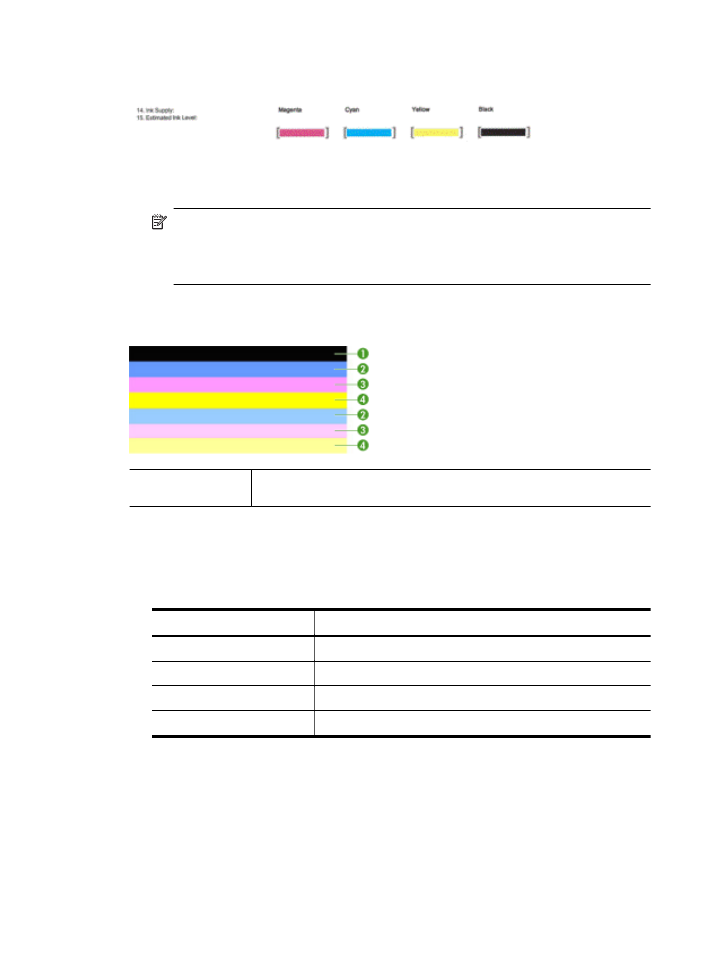
Tintes līmenis
▲ Aplūkojiet tintes līmeņa indikatorus. Ja kādai no indikatoru joslām ir zems līmenis,
iespējams, ir jānomaina tintes kasetne.
Piezīme. Brīdinājumi un indikatori par tintes līmeni sniedz tikai plānošanas
nolūkiem paredzētus norādījumus. Saņemot tintes brīdinājuma ziņojumu,
apsveriet rezerves kasetnes sagatavošanu, lai izvairītos no drukas darbu
kavēšanās. Kasetnes nav jānomaina, kamēr drukas kvalitāte ir pieņemama.
Pareizas krāsu joslas
Pareizu krāsu joslu
piemērs
Visas septiņas joslas ir vienmērīgas, ar skaidri saredzamām malām un
vienā krāsā visas lapas garumā - printeris darbojas pareizi.
▲ Apskatiet krāsu joslas lapas vidū. Jābūt septiņām krāsu joslām. Krāsu joslu malām
jābūt skaidri saredzamām. Tām ir jābūt vienmērīgām (nevis ar baltās vai citu krāsu
piejaukumiem). Visas joslas krāsai jābūt vienmērīgai.
Joslas atbilst tintes kasetnēm printerī:
Vienums
Kasetnes krāsa
1
Melnas tintes kasetne
2
Ciāna tintes kasetne
3
Fuksīna tintes kasetne
4
Dzeltenas tintes kasetne
Drukas galviņas tehniskā apkope
137
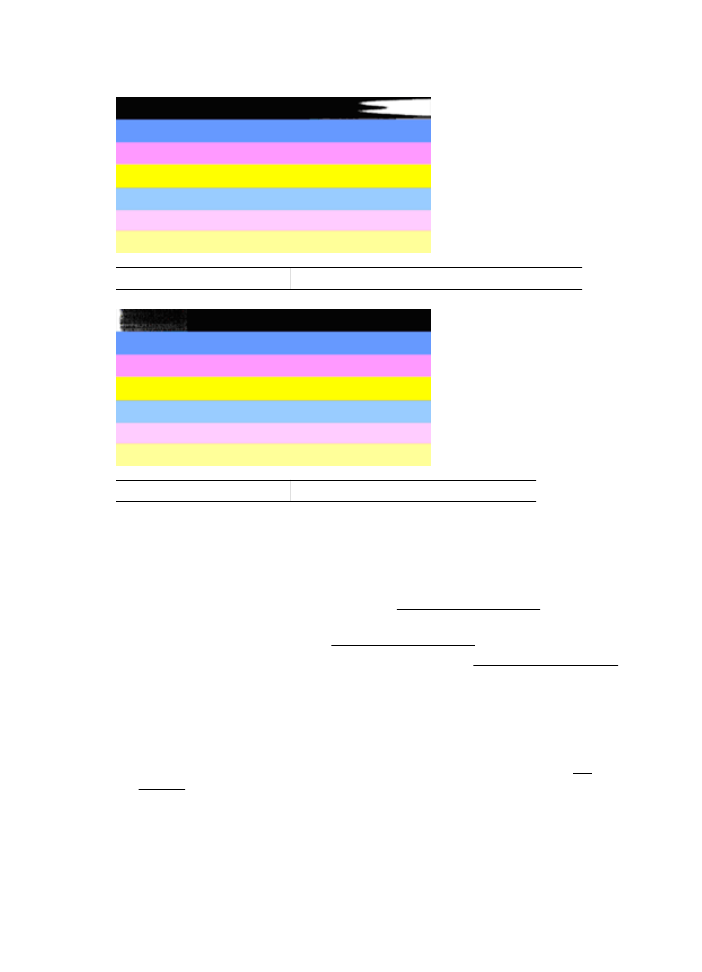
Nepilnīgas, nevienmērīgi izdrukātas vai blāvas joslas
Nepareizu krāsu joslu piemērs Augšējā josla ir nevienmērīgi izdrukāta vai izbalējusi.
Nepareizu krāsu joslu piemērs Augšējā, melnā josla vienā galā ir nepilnīga.
Ja kāda no joslām ir nepilnīga, nevienmērīgi izdrukāta vai blāva, veiciet šādas
darbības:
1. Nodrošiniet, lai tintes kasetnēs būtu tinte.
2. Izņemiet kasetni, kura atbilst sašvīkātajai joslai un nodrošiniet tai pienācīgu gaisa
plūsmu. Plašāku informāciju skatiet sadaļā Tintes kasetņu nomaiņa
3. No jauna ielieciet kasetni un pārliecinieties, vai visas kasetnes ir pareizi nofiksētas.
Papildinformāciju skatiet sadaļā Tintes kasetņu nomaiņa
4. Notīriet drukas galviņu. Papildinformāciju skatiet sadaļā Drukas galviņas tīrīšana
5. Mēģiniet izgatavot jaunu izdruku vai vēlreiz izdrukājiet drukas kvalitātes
diagnostikas atskaiti. Ja problēma joprojām pastāv, taču izskatās, ka tīrīšana ir
palīdzējusi, tīriet vēl.
6. Ja tīrīšana problēmu neatrisina, nomainiet kasetni, kas atbilst nepilnīgajai joslai.
7. Ja tintes kasetnes nomaiņa nepalīdz, sazinieties ar HP — iespējams, jāveic
printera apkope. Papildinformāciju par sazināšanos ar HP skatiet sadaļā HP
atbalsts
Kā novērst problēmu, kas izraisa nepilnīgas joslas drukas kvalitātes
diagnostikas atskaitē:
•
Izvairieties uz ilgāku laiku atstāt atvērtas tintes kasetnes ārpus printera.
•
Pirms izņemat veco tintes kasetni, pagaidiet, kamēr jaunā kasetne ir gatava
ievietošanai.
8. nodaļa
138
Problēmu risināšana
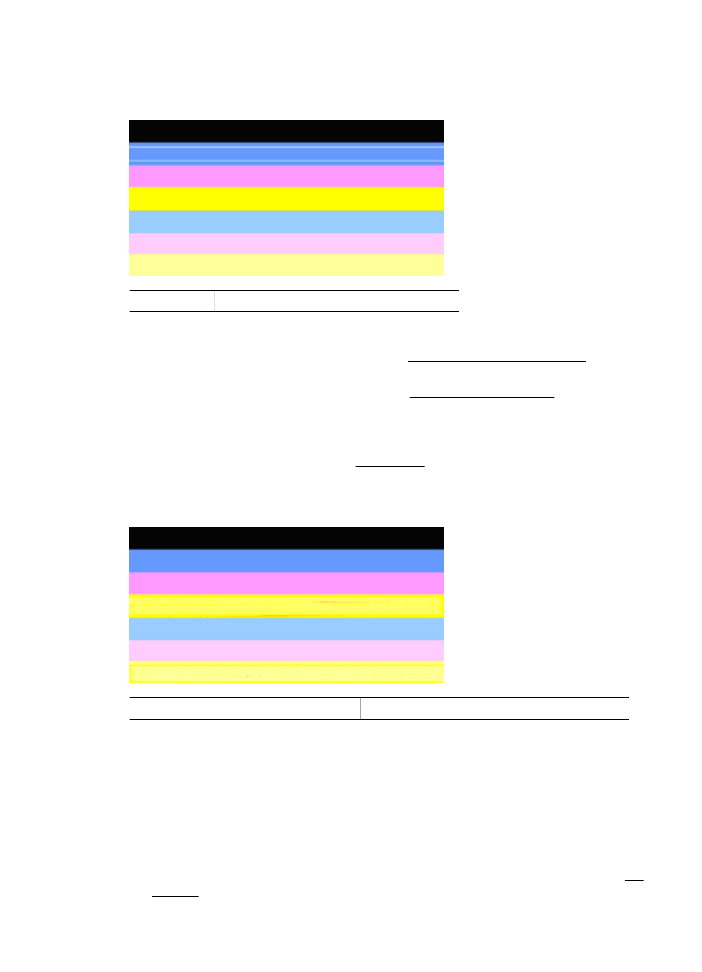
Uz joslām ir vienmērīgas, baltas svītras
Ja uz kādas no krāsu joslām ir vienmērīgas, baltas svītras, veiciet šādas darbības:
Baltas svītras Uz drukas kvalitātes joslām ir baltas svītras.
1. Ja drukas kvalitātes diagnostikas atskaitē ir rakstīts PHA TTOE = 0, izlīdziniet
printeri. Plašāku informāciju skatiet sadaļā Drukas galviņas izlīdzināšana.
2. Ja PHA TTOE vērtība nav 0, kā arī, ja izlīdzināšana nepalīdz, notīriet drukas
galviņu. Plašāku informāciju skatiet sadaļā Drukas galviņas tīrīšana
3. Izdrukājiet vēl vienu drukas kvalitātes diagnostikas atskaiti. Ja svītras joprojām ir
redzamas, taču to ir mazāk, mēģiniet vēlreiz veikt tīrīšanu. Ja svītru ir vairāk,
sazinieties ar HP — iespējams, jāveic printera apkope. Papildinformāciju par
sazināšanos ar HP skatiet sadaļā HP atbalsts
Joslu krāsas nav vienmērīgas
Drukas kvalitātes joslas nav vienveidīgas Joslu atsevišķas daļas ir gaišākas vai tumšākas.
Ja kādai no joslām nav vienlaidu krāsa, veiciet šādas darbības:
1. Ja printeris ir nesen pārvadāts lielā augstumā, mēģiniet tīrīt drukas galviņu.
2. Ja printeris nav nesen pārvadāts, mēģiniet izdrukāt vēl vienu drukas kvalitātes
diagnostikas atskaiti. Šajā procesā tiek izmantots mazāk tintes nekā tīrot drukas
galviņu, taču, ja tas nepalīdz, mēģiniet veikt tīrīšanu.
3. Atkārtoti izdrukājiet drukas kvalitātes diagnostikas atskaiti. Ja krāsas izskatās
labāk, turpiniet tīrīt. Ja krāsu izskats pasliktinās, sazinieties ar HP — iespējams,
jāveic printera apkope. Papildinformāciju par sazināšanos ar HP skatiet sadaļā HP
atbalsts
Drukas galviņas tehniskā apkope
139
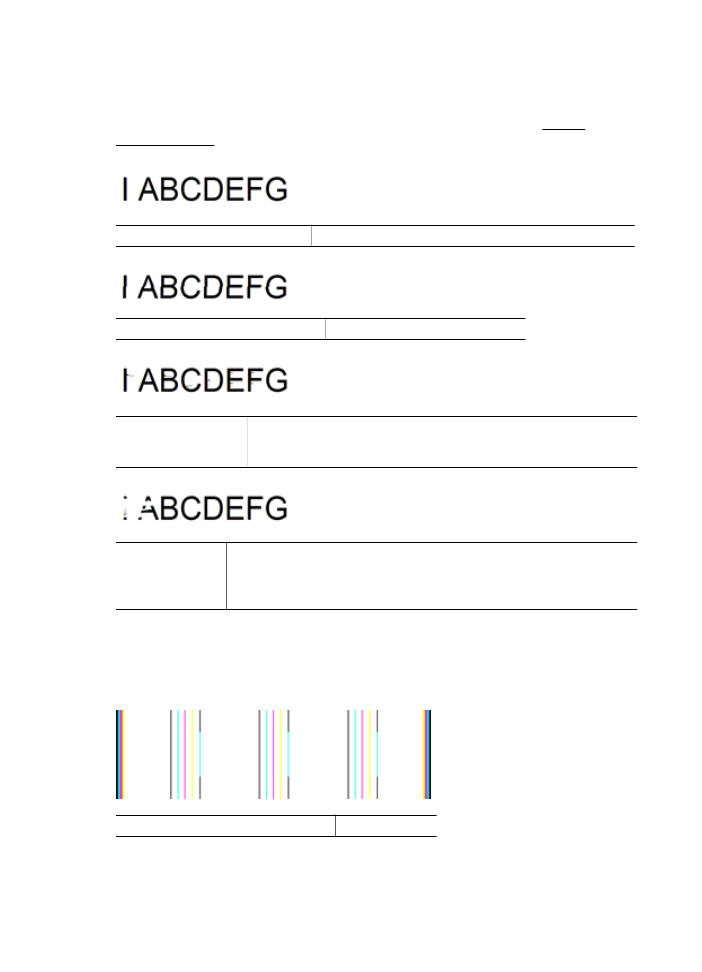
Lieliem burtiem, melnā fontā rakstītais teksts
apskatiet lielā fontā drukāto tekstu virs krāsu blokiem. I ABCDEFG To veidolam jābūt
asam un skaidram. Ja veidols ir izrobots, mēģiniet izlīdzināt printeri. Ja tekstā ir svītras
vai tintes traipi, notīriet drukas galviņu. Papildinformāciju skatiet sadaļā Drukas
galviņas tīrīšana
Pareiza liela fonta veidola piemērs Burti ir asi un skaidri saredzami - printeris darbojas pareizi.
Nepareiza liela fonta veidola piemērs Burti ir izroboti — izlīdziniet printeri.
Nepareiza liela fonta
veidola piemērs
Burti ir ar smērējumiem — notīriet drukas galviņu un pārbaudiet, vai
papīrs nav salocījies. Lai novērstu salocīšanos, glabājiet papīru uz
gludas virsmas noslēdzamā maisiņā.
Nepareiza liela
fonta veidola
piemērs
Burti vienā malā ir aprauti — tīriet drukas galviņu. Ja šī problēma rodas
tieši pēc jaunas melnās kasetnes ievietošanas, problēmu, iespējams,
vienas vai vairāku dienu laikā atrisinās printera automātiskās rutīnas
apkopes, patērējot mazāk tintes nekā drukas galviņas tīrīšanā.
Izlīdzinājuma paraugi
Ja krāsu joslas un lielā fontā drukātais teksts izskatās pareizi, un tintes kasetnes nav
tukšas, apskatiet izlīdzinājuma paraugu tieši virs krāsu joslām.
Pareiza izlīdzinājuma parauga piemērs Līnijas ir taisnas.
8. nodaļa
140
Problēmu risināšana
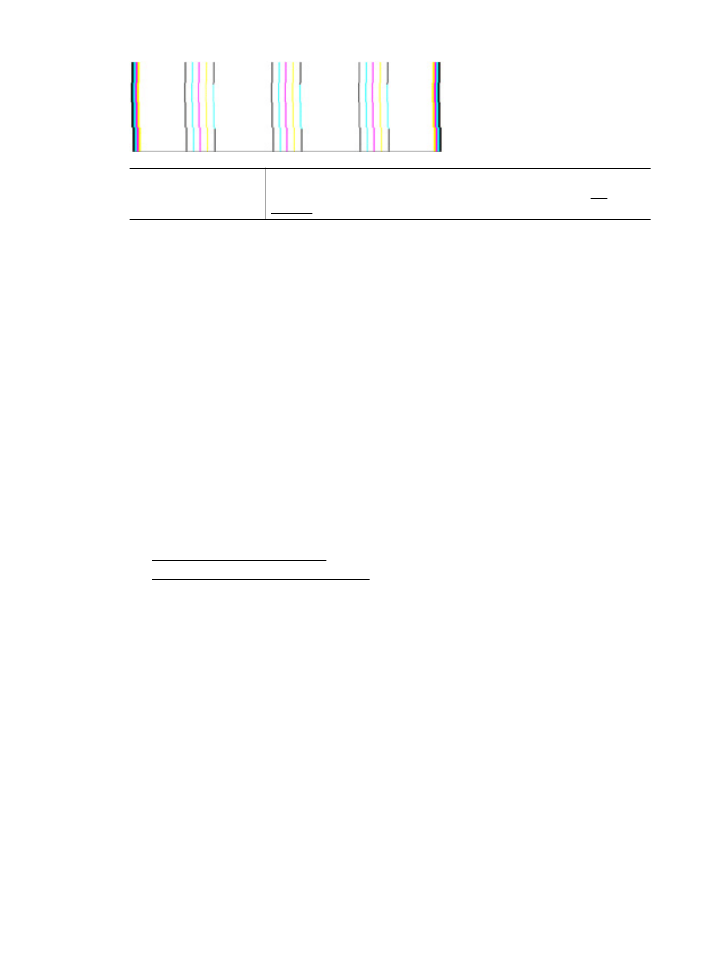
Nepareiza
izlīdzinājuma parauga
piemērs
Līnijas ir izrobotas - izlīdziniet printeri. Ja tas nepalīdz, sazinieties ar
HP. Papildinformāciju par sazināšanos ar HP skatiet sadaļā HP
atbalsts
Ja neredzat nekādas problēmas
Ja drukas kvalitātes atskaitē neredzat nekādas problēmas, tātad drukāšanas sistēma
darbojas pareizi. Nav nepieciešams mainīt piederumus vai nodot printeri remontam, jo
tas darbojas pareizi. Ja drukas kvalitātes problēma joprojām pastāv, varat pārbaudīt
tālākminēto:
•
Pārbaudiet papīru.
•
Pārbaudiet drukas iestatījumus.
•
Nodrošiniet, lai attēlam būtu pietiekama izšķirtspēja.
•
Ja vienīgā problēma ir josla izdrukas malā, izmantojiet HP programmatūru vai citu
lietojumprogrammu, lai pagrieztu attēlu par 180 grādiem. Iespējams, ka otrā
izdrukas malā problēma neradīsies.